無料の画像編集ソフトGIMPも気がつけばver2.8にまでなっています。
出始めの頃は2.8も妙なバグが多く、結局しばらくの間2.6.11を使い続けるというようなことをしていましたが、現時点の最新版である2.8.14くらいにまでなると特に問題なくなっており、完全にver2.8へ乗り換えました。
GIMP - The GNU Image Manipulation Program
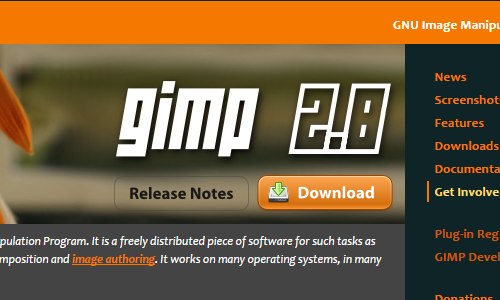
このGIMPにはインストーラー版とポータブル版の2種類あります。
何故かうちのパソコンにはその両方が存在します。
これはver2.8のインストーラー版に不具合があったため、インストーラー版GIMP2.6.11とポータブル版GIMPver2.8を使い分けていた時期の名残。
今のver2.8.14ではどちらを使ってもそう大して変わりません。
ただポータブル版とインストーラー版ではフォルダの構成などでちょっと違う部分があります。
特に気をつけなければいけないのがスクリプトを格納しておくフォルダ。
GIMPはスクリプトファイル(.scm)を追加することで便利な機能を追加していくことが可能です。スクリプトを追加する時は、使いたい機能のスクリプトファイルを入手し、それをscriptsフォルダに入れることによって機能の追加が行われます。
さて、問題はそのscriptsフォルダの場所。
例えばWindows7環境で特にカスタマイズせずGIMP2.8xをインストールしていれば
C:\Users\ユーザー名\.gimp-2.8\scripts以上の場所にscriptsフォルダは存在します。
そこへscmファイルを放り込めばOK。
ところがポータブル版GIMPには、上記の場所にscriptsフォルダがありません。
最初はどこにscmファイルを入れればいいのかわからず結構探しました。
その結果、やっと見つけたのでメモ。
ポータブル版GIMPにスクリプトを追加する時は、
GIMPPortable/Data/.gimp/scriptsここのscriptsフォルダ内にscmファイルを入れておけばOK。
無事追加したスクリプトが動作しました。
なお最初にData→.gimpとフォルダをたどっていくと、.gimpフォルダの中に「scripts」というフォルダがなかったりします。
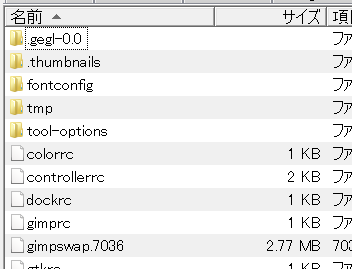
そんな時は手動で新規フォルダを作成し名前を「scripts」とリネームして使用します。
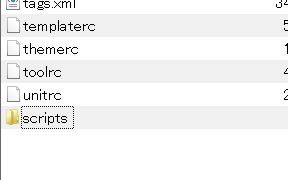
このやり方でうまくいきました。
このほかにもGIMPポータブルのフォルダの中には
GIMPPortable/App/DefaultData/.gimp/scriptsGIMPPortable/App/gimp/share/gimp/2.0/scriptsといったようにいくつか「scripts」という名のついたフォルダが存在しますが、スクリプトを追加するときはそれらのフォルダに格納してもうまく動いてくれないようです。
